Aquí hay cuatro características ocultas de Windows 11 22H2 y cómo habilitarlas
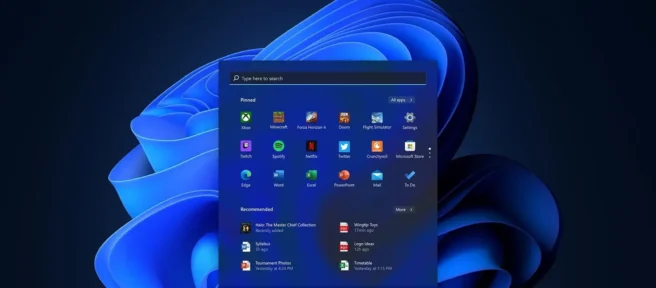
La primera versión estable oficial de Windows 11 22H2 salió la semana pasada y desde entonces hemos estado revisando el sistema operativo para ver qué sigue en el Momento 1, la primera gran actualización para la versión 22H2 en sí.
Para aquellos que no lo saben, Microsoft es conocido por ocultar funciones en Windows que luego se habilitan a través de actualizaciones del lado del servidor o actualizaciones acumulativas. Para desbloquear las funciones, debe descargar y ejecutar un script de shell de comando de código abierto llamado «ViveTool». Cuando ejecute la herramienta por primera vez, le pedirá que ingrese ciertos números de velocidad para desbloquear las funciones.
Entonces, ¿cuáles son las cuatro nuevas características? Las características ocultas en Windows 11 22H2 por ahora son Acciones sugeridas, pestañas en el Explorador de archivos, una nueva interfaz basada en WinUI para el cuadro de diálogo Abrir con y un menú adicional en la barra de tareas.
- Vaya a Github y descargue Vivetool. Defender puede marcar la aplicación y puede ignorar la advertencia de forma segura. Por supuesto, siempre puede leer manualmente el código ya que la aplicación es de código abierto.
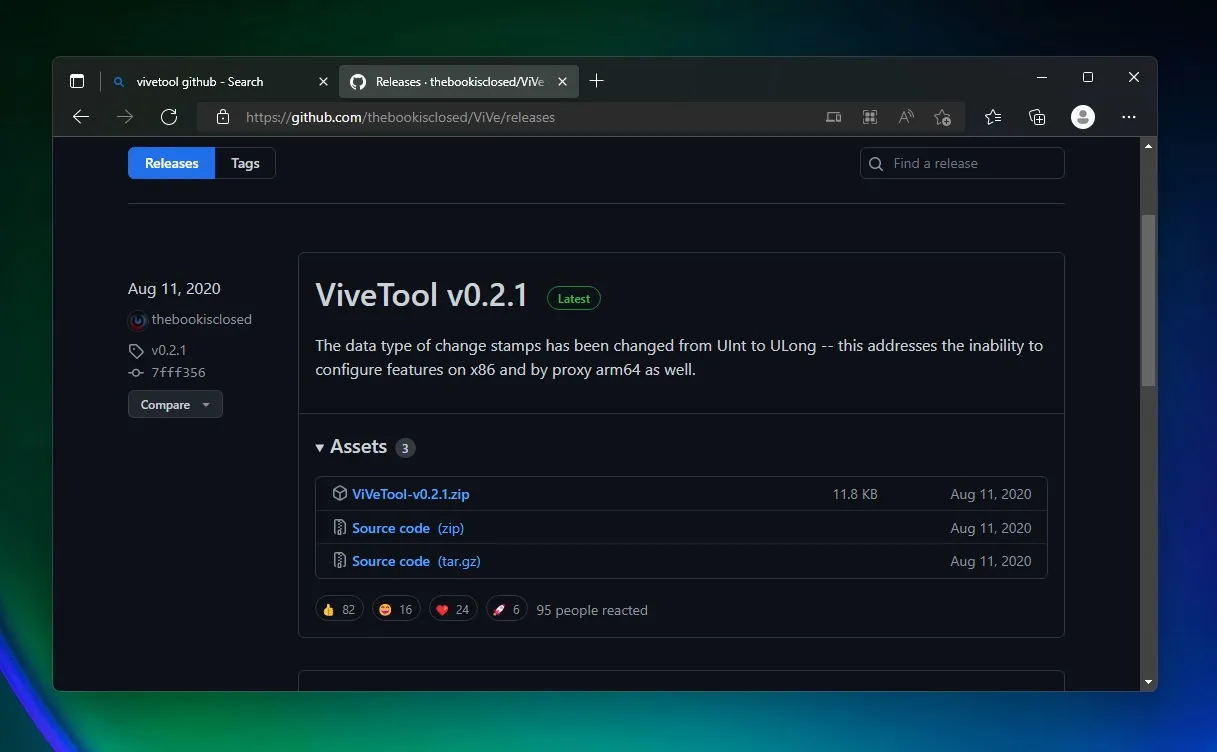
- Inicie Windows Terminal/Símbolo del sistema como administrador.
- Navegue a la carpeta que contiene ViveTool. Para hacer esto, use cd con el comando CD. Por ejemplo, descargar CD.
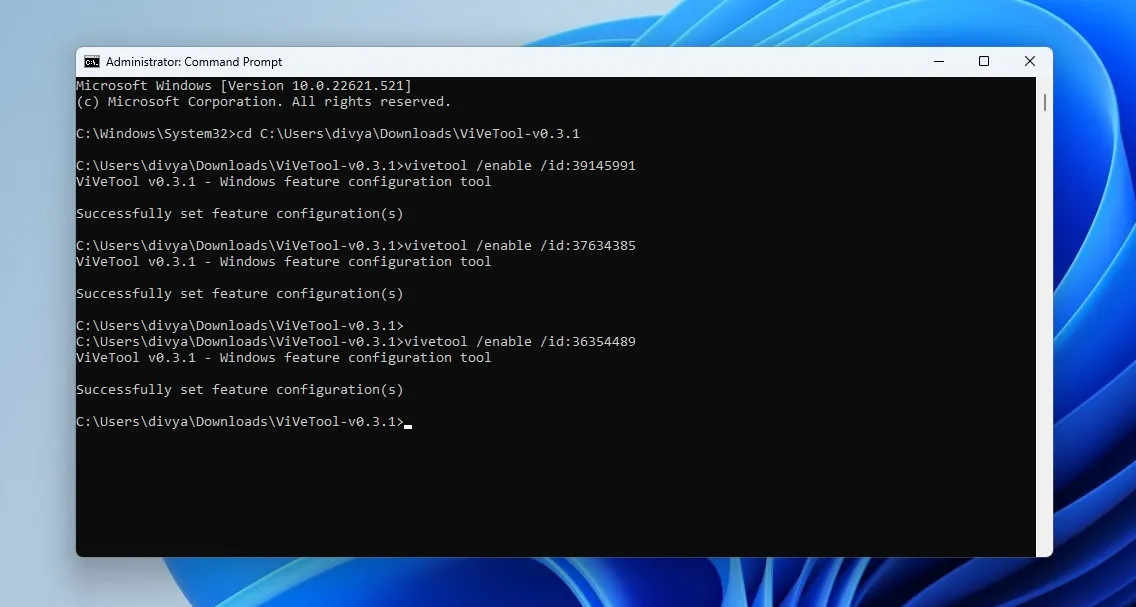
- En ViveTool, escriba vivetool /enable/id:xxxxxxxx y presione Entrar. En este caso, debe reemplazar xxxxxxxx con el valor especificado en las siguientes secciones.
- Reinicie su sistema para aplicar los cambios.
Acciones sugeridas
- ID: 34592303 (en la línea de comando, ingrese y ejecute vivetool /enable/id:34592303)
Las acciones sugeridas son una característica especialmente optimizada para aplicaciones de Microsoft como Teams y Calendar. Como sugiere el nombre, las acciones sugeridas intentan adivinar lo que desea hacer a continuación cuando realiza una determinada «acción».
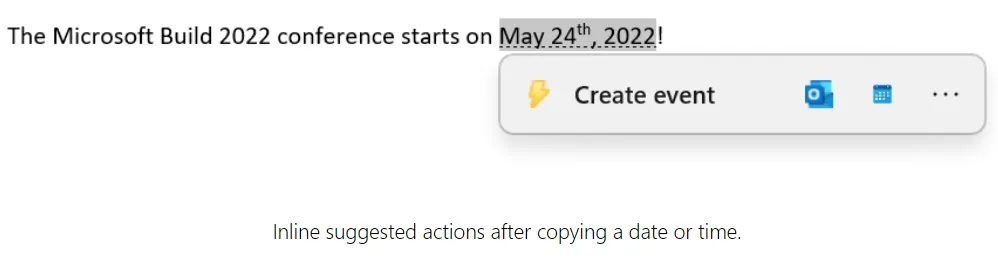
Por ejemplo, si resalta una fecha (acción), la información sobre herramientas le solicita que cree un evento para el día seleccionado.
Por el momento, hay pocas acciones sugeridas y probablemente mejorarán en versiones futuras.
Pestañas en el Explorador
- ID:36354489
- ID:37634385
- ID:39145991
En la línea de comando, debe ejecutar vivetool /enable/id: para las tres identificaciones una por una.
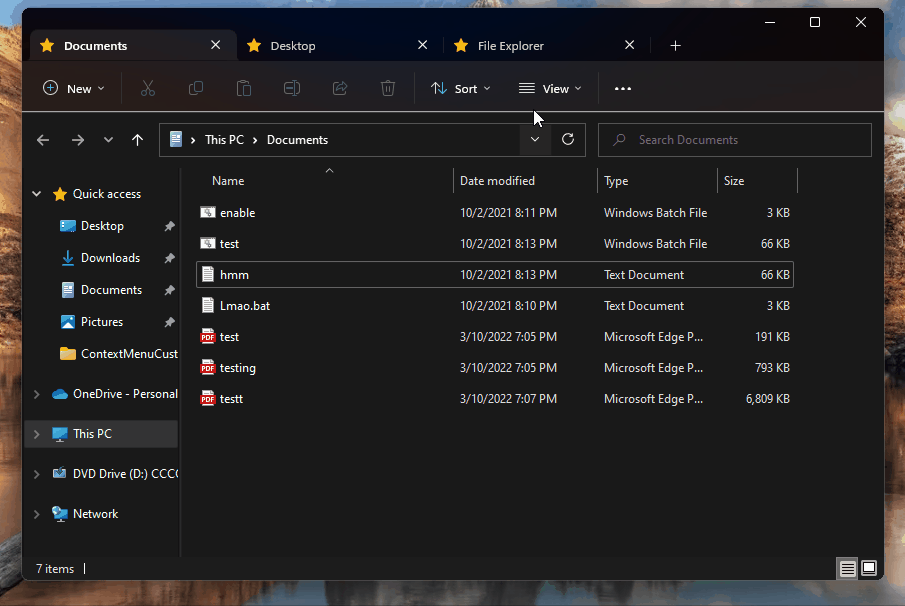
Después de eso, notará el Explorador de archivos con un nuevo diseño. Además, la interfaz del navegador con pestañas le permitirá crear pestañas.
Diálogo abierto moderno con
- identificación: 36302090
¡Microsoft finalmente está modernizando el cuadro de diálogo Abrir con con un diseño WinUI! Para aquellos que no lo saben, «Abrir con» es un cuadro de diálogo que aparece cuando intenta ejecutar un archivo específico.
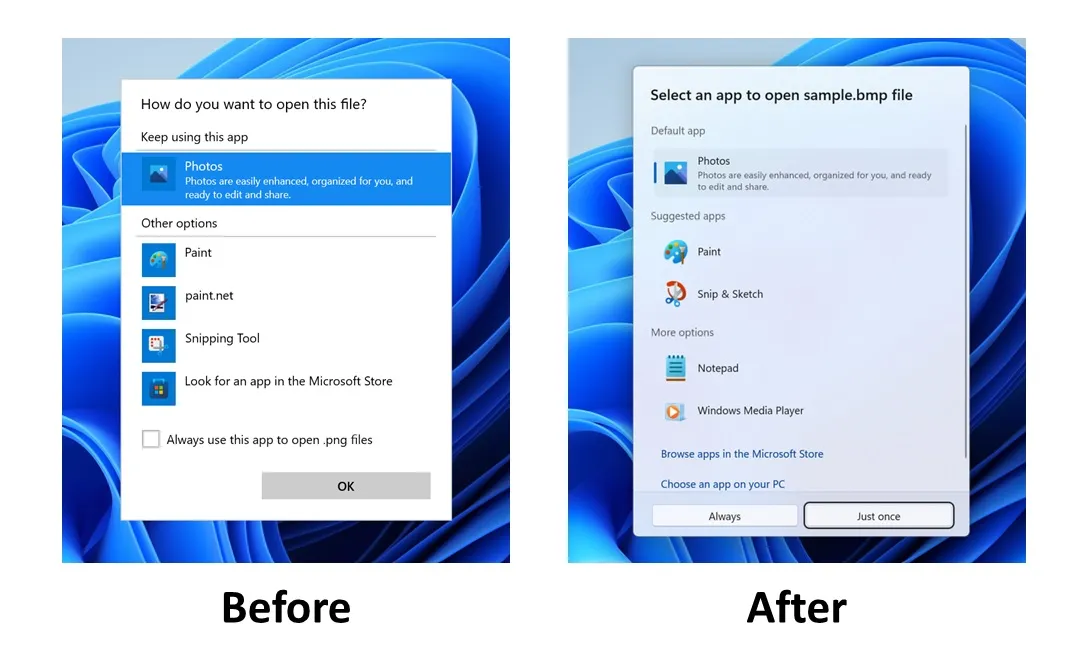
El nuevo diseño es más moderno, ofrece mejores ofertas de aplicaciones y le permite encontrar aplicaciones compatibles en Microsoft Store.
Menú adicional de la barra de tareas
- ID:35620393
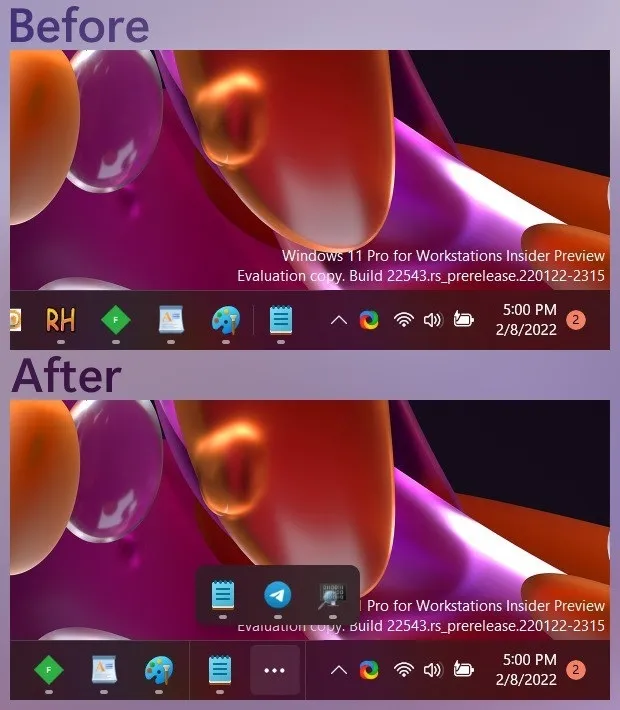
Microsoft también está trabajando en un nuevo menú adicional en la barra de tareas que le permite ver las aplicaciones abiertas cuando hay demasiados íconos en la barra de tareas.
Fuente: Windows más reciente



Deja una respuesta